



  |   |
| 1 | Започва инсталиране на драйвера. При поява на прозореца Лицензионно споразумение щракнете върху Да, ако сте съгласни с лицензионното споразумение. 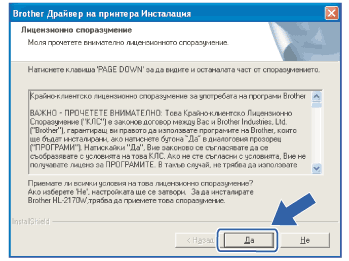 | ||
| 2 | Изберете Стандартна инсталация и натиснете Напред. 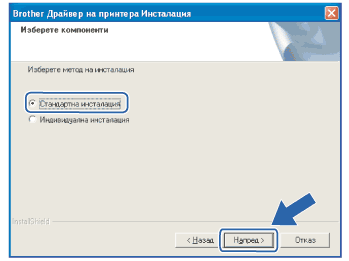 | ||
| 3 | Изберете Тръсене на устройства в мрежата и избор от списък с откритите устройства (Препоръчително). Или въведете IP адреса на вашия принтер или наименованието на неговия възел. Щракнете върху Напред. 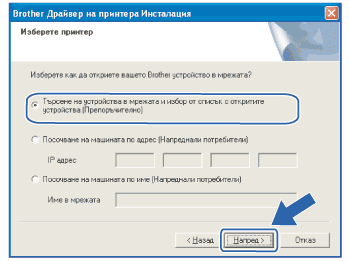
| ||
| 4 | Изберете вашия принтер, като след това натиснете Напред. 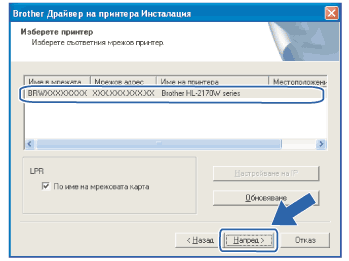
| ||
| 5 | Натиснете Край.  |
  |   |